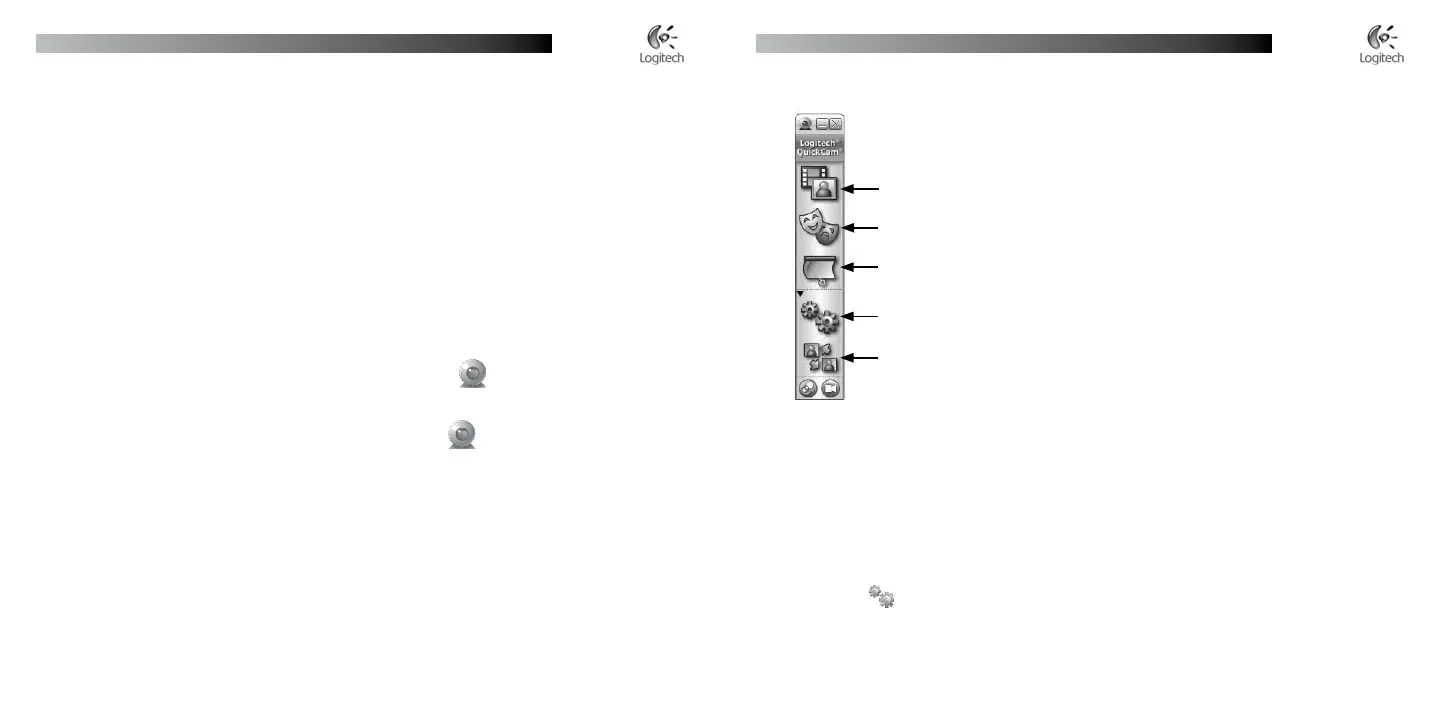12
Deutsch
Installieren von Logitech
®
QuickCam
®
Deutsch
1
Installieren von Logitech
®
QuickCam
®
8 Funktionen der QuickCam
®
-Software
9 Überlegene Bildqualität
Logitech
®
RightLight
™
2 gewährleistet automatisch die beste Bildqualität auch bei schlechten Lichtbedingungen
(auch bei starkem Gegen- oder Seitenlicht), bei denen es normalerweise zu starken Schatten kommt.
Wenn die Kamera bestimmt, dass ein solches Problem vorliegt, werden Sie gefragt, ob Logitech
®
RightLight
™
2
aktiviert werden soll. Klicken Sie auf Ja, damit die Kamera automatisch Bildrate, Farbe und Belichtung anpasst,
um eine optimale Bildqualität zu erzielen. Sie können diese Einstellungen auch manuell anpassen, indem Sie
auf
Einstellungen klicken.
Aufnehmen von Videos oder Fotos
Aktivieren von Logitech Video Effects
Deaktivieren von Audio und Video (während eines Videogesprächs).
Angeben der Kameraeinstellungen
Installieren und Nutzen von Videoprogrammen und -dienstleistungen
6 Glückwunsch!
Die Kamera ist jetzt eingerichtet! Mit der QuickCam
®
können Sie dann in gängigen Instant-Messaging-Programmen
Live-Videogespräche führen.
Außerdem können Sie Live-Videobilder mit der Webkamera und einer beliebigen Videoanwendung nutzen.
Sie haben z. B. folgende Möglichkeiten:
Kostenlose Videogespräche und Video-Instant-Messages (IM)
Aufnehmen und Senden von Standbildern per E-Mail
Führen von Tongesprächen mit dem integrierten Mikrofon
Einfügen von Videos in eBay-Auktionen (siehe www.logitech.com/videosnap).
7 Die QuickCam
®
-Software
Sie haben folgende Möglichkeiten zum Starten von Logitech
®
QuickCam
®
:
Doppelklicken Sie auf dem Desktop auf das Symbol QuickCam
®
.
- oder -
Klicken Sie rechts in der Taskleiste auf das QuickCam
®
-Symbol .
•
•
•
•
•
